【Office2019免费版】Office2019官方下载 v2019 免费版
软件介绍
Office2019免费版是一款非常实用的办公软件,用户集合了以往版本中所有的精华,可用为广大用户带来超高自由度、最高效率的办公体验,一应俱全,应有尽有。初次使用的用户也可以通过这款软件轻松完成文档编辑,让工作变得更加简单易上手,提高自己的工作效率。
Office2019免费版包括了Excel,Word,PPT等办公软件,对功能区内的搜索引擎进行了优化,能够让用户更加轻松的找到自己需要的内容。软件功能丰富强大,可以帮助用户轻松完成办公文档的制作,书写和修改,有效提高用户的工作效率。
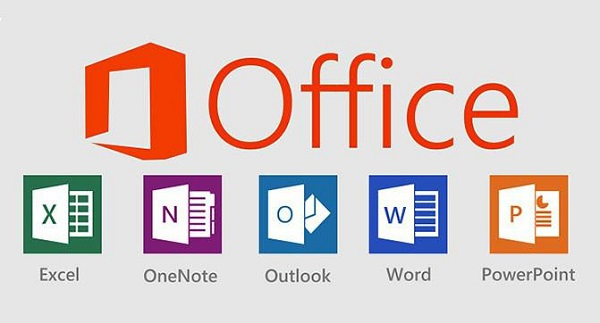
Office2019免费版软件特色
1、标签切换动画
Office 2019增加了很多界面特效动画,其中标签动画便是其中最吸引人的一个。每当我们点击一个Ribbon面板时,Office都会自动弹出一个动画特效。整体感觉很像是Win10特有的窗口淡入与淡出。从实际使用情况来看,新增加的过渡特效不仅没有对性能进行拖累,还给人了一种界面切换流畅的感觉,让人耳目一新。
2、内置IFS等新函数
Excel 2019内置了几款新函数,比如”IFS”多条件判断、”CONCAT”多列合并、“TEXTJOIN“多区域合并等等。以”IFS“举例,条件判断一般我们会选择IF,当条件多于两种时就需要多组IF函数进行嵌套。要是嵌套的层级过多,不仅书写上会有麻烦,后期排错也会相当繁琐。
相比之下,IFS则是将多个条件并列展示,语法结构类似于“IFS(条件1,结果,条件2,结果,条件3,结果,……)”,最多可支持127个不同条件,算得上是给IF函数开挂了。其实这些函数之前在Office 365中也曾出现过,但Office 2016一直未能享受,有了这些函数后,你的办公效率就如同开挂般事半功倍了。
3、在线插入图标
制作PPT时我们常会使用一些图标,大多数图标结构简单、传达力强,却并不好找。最新版Office 2019则增加了在线图标插入功能,让我们可以像插入图片一样一键插入图标。从试用情况看,Office 2019的在线图标库还是蛮丰富的,分为“人物“、”技术与电子“、”通讯“、“商业”、“分析”、“商贸”、“教育”……等数十组门类。最关键的是,所有的图标都可以借助PowerPoint填色功能直接换色,甚至拆分后分项填色!
4、沉浸式学习模式
Word 2019在“视图”面板下增加了一项“沉浸式学习模式”,能够通过调整页面色彩、文字间距、页面幅宽等,让文件变得更易读。同时这项功能还融合了Win10的语音转换技术,由微软“讲述人”直接将文件内容朗读出来,大大提高了学习与阅读效率。
5、像翻书一样的“横版”翻页
类似于之前的“阅读视图”,Office 2019此次新增加了一项“横版”翻页模式。勾选“翻页”按钮后,Word页面会自动变成类似于图书一样的左右式翻页。这显然是为提高平板用户体验,做出的一次改进。
6、双屏显示兼容性改进
在Office 2019的选项面板中,你会看到一项新增加的“多显示器显示优化”功能。现在很多人的桌面上都摆放了两台显示器,或者将笔记本与一台桌面显示器相联。通常情况下,当我们将一个Office窗口从高分辨率显示器移动到低分辨率显示器时,微软都会自动使用一种叫“动态缩放DPI”的技术,来保证窗口在不同显示器间仍保持适合的大小。但如果你的文档中嵌入了一些老旧控件,则可能在移动时出现比例太大或比例太小的异常现象。有了这个选项,就可以通过切换到“针对兼容性优化”,关闭这一功能。
7、自带中文汉仪字库
在Office 2019中,我发现微软又新增加了几款内置字体。这些字体全部属于汉仪字库,都是一些书法感很强的字体风格。狗年到了!用Word写个对联,你会发现比以前方便多了。
8、增加墨迹书写
PowerPoint 2019增加了墨迹书写功能,你可以随意使用笔、色块等,在幻灯片上涂鸦。软件内置了各种笔刷,也允许用户自行调整笔刷的色彩及粗细。除了在已有图像上涂鸦以外,用户甚至可以将墨迹直接转换为形状,以便后期编辑使用。
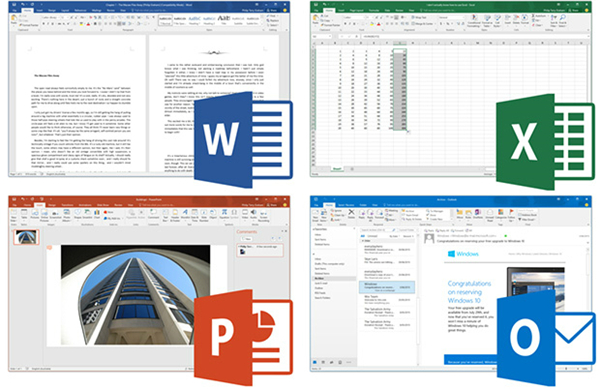
Office2019免费版软件功能
云服务加强:任何位置、任何设备访问你的文件,Outlook支持OneDrive 附件和自动权限设置。
协作:实时多人协作。
智能应用:应用将支持Tell Me功能助手,Clutter邮箱清理功能、Insights找到相关信息等智能功能。
数据分析更快更简单:Excel内置新的分析功能,可以拉取、分析、可视化数据。
新的IT功能:安全控制(数据丢失保护、信息版权管理、Outlook 多因素验证),更灵活部署和管理方案。

Office2019免费版使用方法
Word怎样从某页开始设置页码
1、打开Word软件软件,选择您要你要操作的文档。
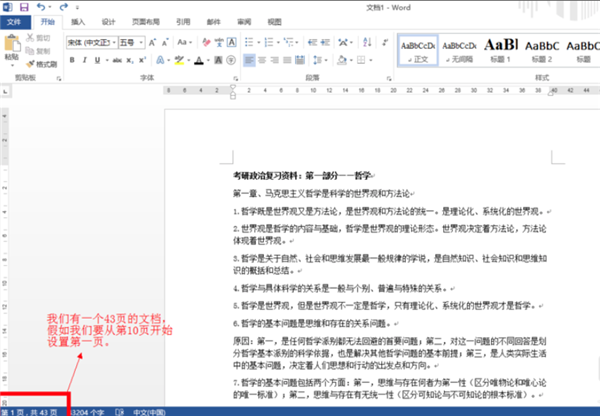
2、找到您要插入的页码的文档,将鼠标光标停到页码最后,然后点击Word菜单栏的【页码布局】选项。
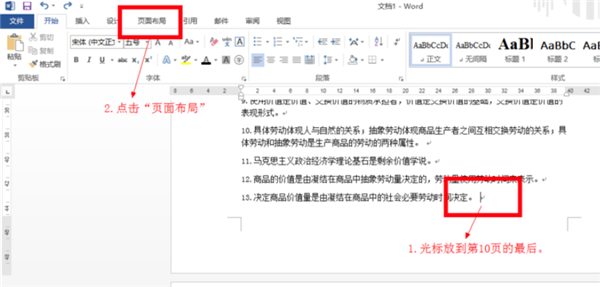
3、在弹出的选项中点击分页符选项中的【下一页】。
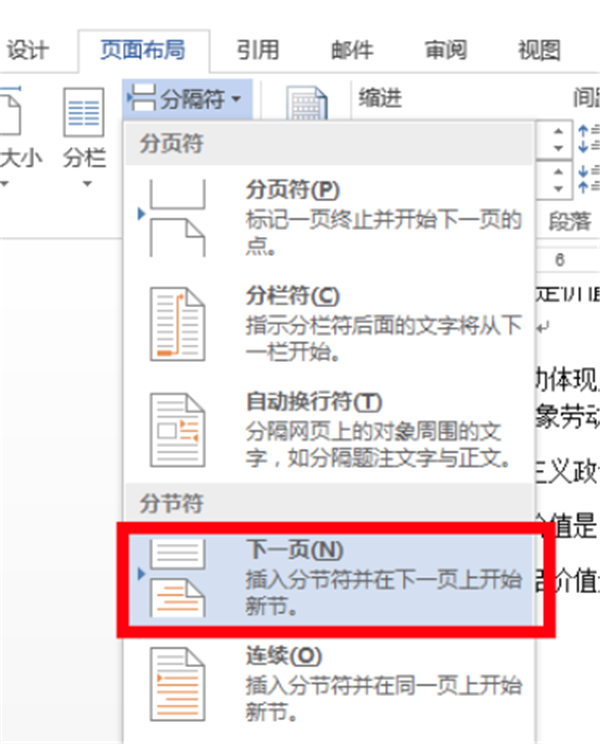
4、然后光标会跳到下一页中。
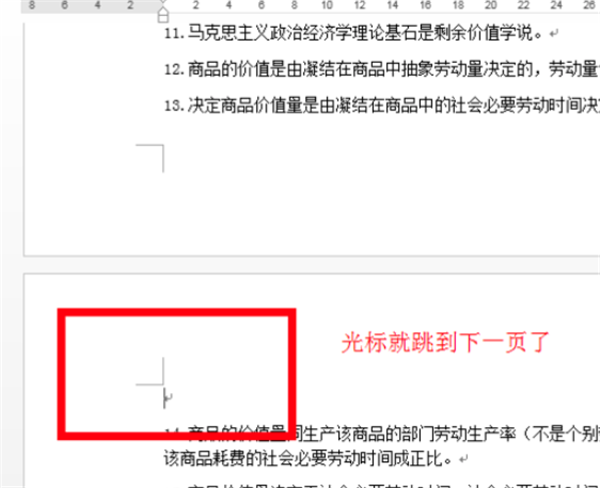
5、将页码和前面的页码断开连接。在页眉空白处双击,然后把【连接到前一条页眉】取消掉;同理,把页脚的连接也取消掉。
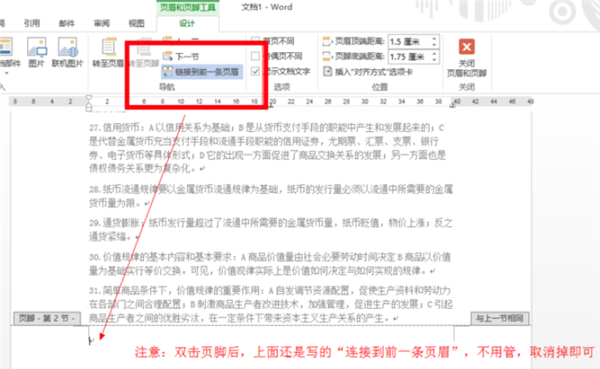
6、取消页眉页脚链接后,点击菜单栏的【设计】选项,选择【页码】在弹出的选项中点击【设置页码格式】。
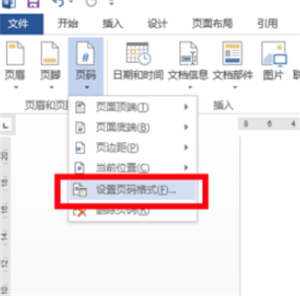
7、在打开的页码格式窗口中,将页码编号选项中的起始页设置为1,然后点击【确定】。
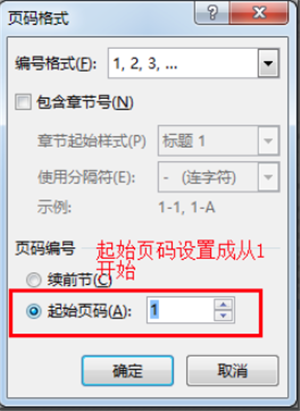
8、然后在点击【页码】选项,在弹出的选择中选择您要插入的位置,页面底部或页面顶部,您可以自行选择。
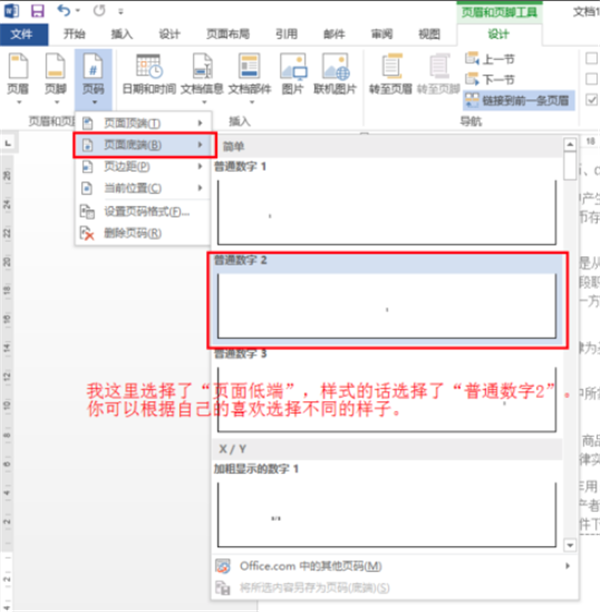
9、然后就可以插入页码了。
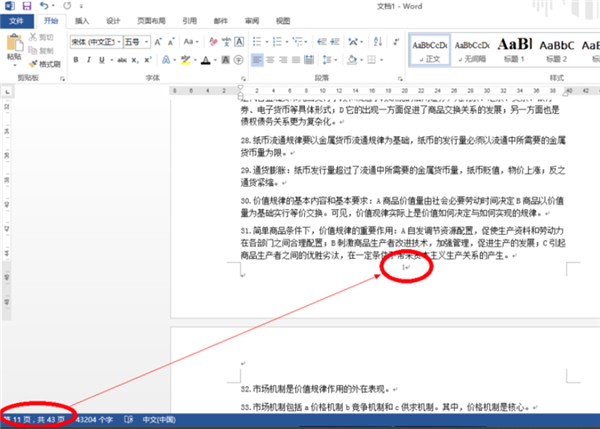
word每次打开都提示是否开启宏控制如何关闭
1、点击Word的【文件】选项,在打开的窗口中点击【选项】。
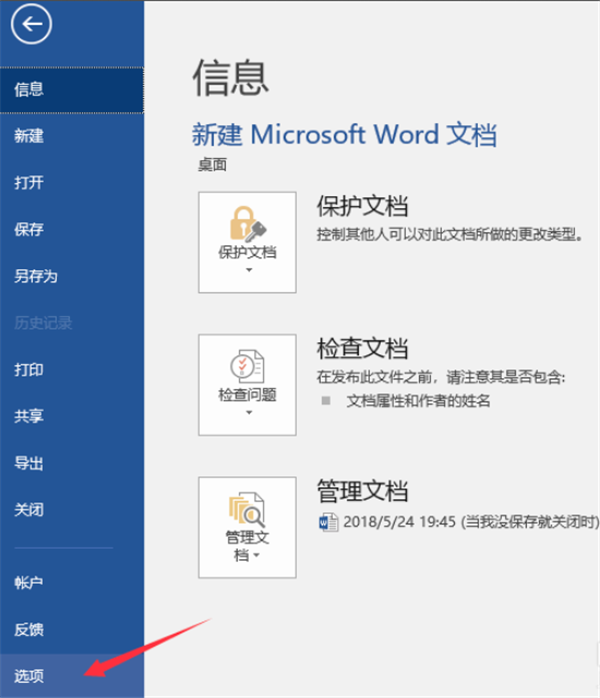
2、打开Word选项窗口,点击左侧的【信任中心】、
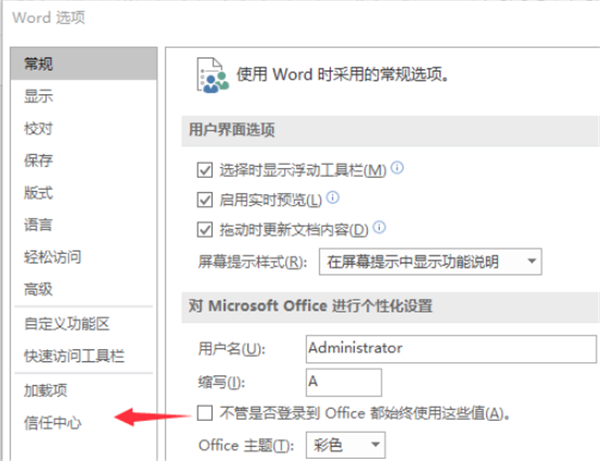
3、在右侧界面中点击【信任中心设置】。
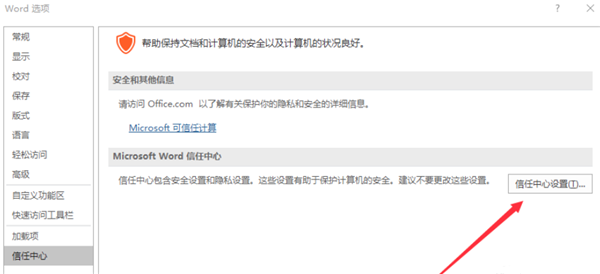
4、打开信任中心设置窗口,点击左侧选项卡中的【宏设置】选项。
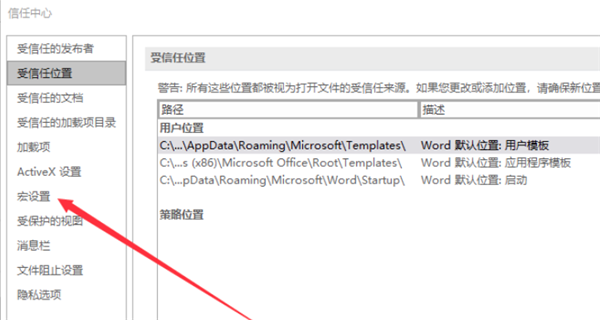
5、您可以看到右侧界面中的宏设置选项中是【禁止所有宏】。
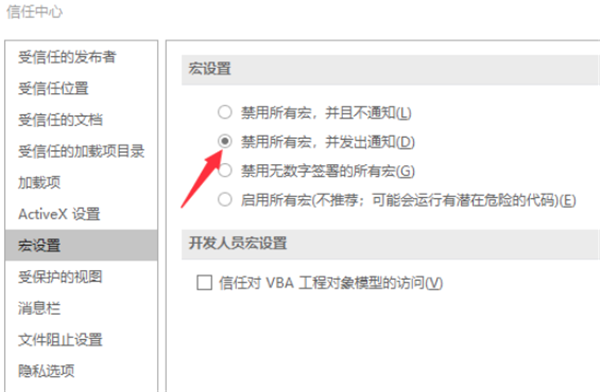
6、如果您要启用宏,点击【启用所有宏】就可以了。
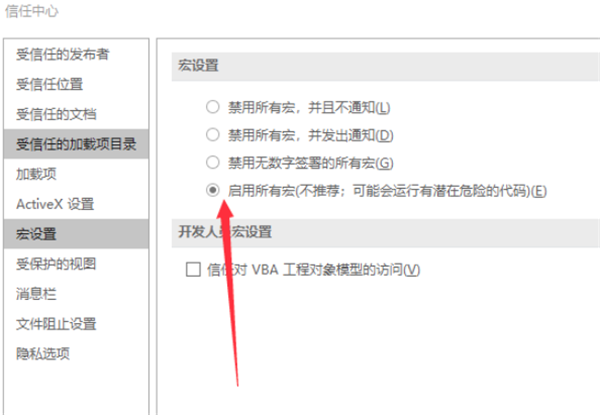
Office2019免费版常见问题
1、无法安装的常见问题:
Office Tool Plus只是Microsoft Office系列产品的下载工具,因此即便是出现安装问题也与本工具没有关系。
目前我们已知的问题包括在精简版系统、GHO系统等无法正常安装,此类问题属于系统问题我们无法解决的。
2、Windows 10预览版无法激活:
请注意,如果您正在使用Windows 10预览版则不要安装Office 2019,安装后会提示未授权因而无法激活的。
3、兼容性与激活问题:
安装Microsoft Office 2019预览版必须先卸载当前系统已经安装的旧版本并且要清除激活信息和数字证书等。
如果顺利安装Microsoft Office 2019预览版无法激活的话,即便卸载重装旧版并拥有正确的密钥亦无法激活。
所以在操作前必须开启和配置系统还原功能以便在出现问题时直接还原,未配置系统还原必须重新安装系统。
4、如何开启系统还原功能:
依次打开控制面板—恢复—配置系统还原,在保护设置中选择系统盘并点击配置按钮:
在还原设置中点击启用系统保护,然后在空间使用量里分配一定的空间给还原点使用即可;
保存后点击左图的立刻为启用系统保护的驱动器创建还原点,这里就可以手动创建当前状态的还原点;
5、正确的操作流程:
开启系统还原功能后请点击创建按钮先创建个系统还原点,还原点的名称可以自定义只要方便你的记忆即可。
倘若安装Microsoft Office 2019版后出现影响使用的问题或者无法激活,请立即使用系统还原功能进行回滚。
下载仅供下载体验和测试学习,不得商用和正当使用。
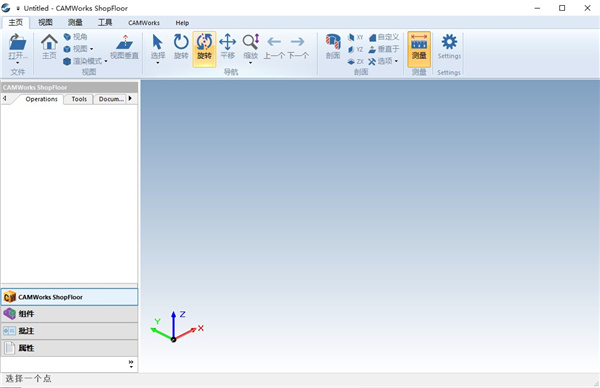
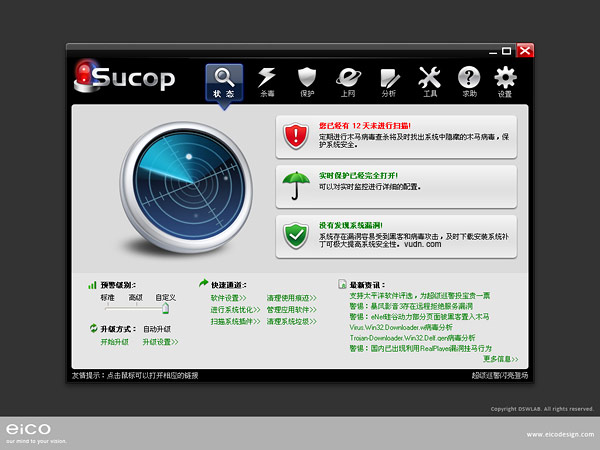
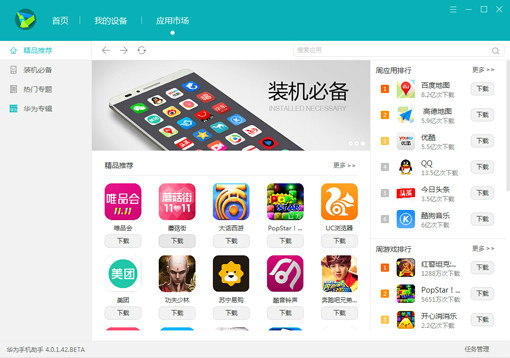
发表评论